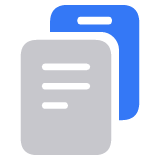Aktualizácia systému macOS na Macu
Pomocou Aktualizácie softvéru môžete nainštalovať aktualizácie a upgrady pre systém macOS a jeho vstavané apky vrátane Safari.
Skôr než začnete
Pred inštaláciou nového softvéru je vhodné zálohovať si Mac.
Uistite sa, že je Mac pripojený na internet. Mali by ste napríklad môcť otvárať webové stránky alebo prijímať e-maily.
Použitie Aktualizácie softvéru
Otvorte Aktualizáciu softvéru:
V menu Apple () v rohu obrazovky vyberte Systémové nastavenia. Na postrannom paneli otvoreného okna kliknite na Všeobecné a potom vpravo kliknite na Aktualizácia softvéru.
Ak sa v menu Apple () nezobrazujú Systémové nastavenia, vyberte namiesto toho položku Nastavenia systému. Potom v otvorenom okne kliknite na Aktualizácia softvéru.
Aktualizácia softvéru po otvorení automaticky začne vyhľadávať nový softvér.
Ak je pre váš Mac k dispozícii nový softvér, kliknite na tlačidlo Aktualizovať alebo Upgradovať. Aký je rozdiel medzi aktualizáciou a upgradom?
Ak pre váš Mac nie je k dispozícii nový softvér, Aktualizácia softvéru uvádza, že váš Mac je aktuálny. V Aktualizácii softvéru sa zobrazuje iba softvér kompatibilný s vaším modelom Macu. Ak napríklad Mac nie je kompatibilný s novšou verziou systému macOS alebo Safari, Aktualizácia softvéru vám ju neponúkne. Ktoré modely Macu sú kompatibilné?
Pred spustením inštalácie sa vám zobrazí výzva na zadanie hesla správcu. To je heslo, ktorým sa prihlasujete do Macu. Zabudli ste svoje heslo?
Počas inštalácie sa môže Mac niekoľkokrát reštartovať a zobraziť indikátor priebehu alebo prázdnu obrazovku. Zistite, čo robiť v prípade neúspešnej inštalácie.

Tento príklad zobrazuje Aktualizáciu softvéru v systéme macOS Sonoma. Aktualizácia softvéru môže vo vašej verzii systému macOS vyzerať inak.
Ak sa Aktualizácia softvéru nezobrazuje
Ak v okne Systémové nastavenia nevidíte položku Aktualizácia softvéru, kliknite na v pravom hornom rohu obrazovky a do vyhľadávacieho poľa zadajte text Aktualizácia softvéru. Ak sa Aktualizácia softvéru nájde, môžete ju otvoriť z výsledkov vyhľadávania.
Ak váš starší Mac Aktualizáciu softvéru neobsahuje, použite namiesto nej App Store. Nachádza sa v priečinku Aplikácie. V App Store kliknite na tab Aktualizácie a zistite, či sú k dispozícii aktualizácie, alebo vyhľadajte softvér podľa názvu.
Prečítajte si o ďalších spôsoboch stiahnutia a nainštalovania systému macOS.
Čo sú aktualizácie a upgrady?
Aktualizácia je novšia verzia aktuálne nainštalovaného systému macOS, napríklad aktualizácia zo systému macOS Ventura 13.5 na systém macOS Ventura 13.6.
Upgrade je nová hlavná verzia systému macOS s novým názvom, napríklad upgrade zo systému macOS Ventura na systém macOS Sonoma.
Ktoré modely Macu sú kompatibilné?
Toto sú najnovšie upgrady systému macOS a počítače, ktoré ich môžu používať. Tiež môžete zistiť, ktorú verziu systému macOS na Macu používate.